যদি আপনার আইফোনের পাওয়ার বোতামটি নষ্ট হয়ে যায়, তবুও আপনি এটি ছাড়াই স্ক্রিনটি বন্ধ বা লক করতে পারেন। এটি করার কিছু দ্রুত এবং সহজ পদ্ধতি এখানে দেওয়া হল!
 |
অটো লক ফিচার সহ আইফোন স্ক্রিন বন্ধ করার নির্দেশাবলী
পাওয়ার বাটন ছাড়াই আইফোনের স্ক্রিন কীভাবে বন্ধ করবেন, তা এখানে সহজ সেটআপ ধাপগুলি সহ দেওয়া হল। আপনি স্ক্রিন লক/অফ টাইম ৩০ সেকেন্ড থেকে ৫ মিনিট পর্যন্ত বেছে নিতে পারেন। সেটআপ করার পরে, আপনার নির্বাচিত সময়ের পরে আইফোন স্বয়ংক্রিয়ভাবে স্ক্রিন বন্ধ করে দেবে। ধাপগুলি নিম্নরূপ:
ধাপ ১: "সেটিংস" খুলুন, তারপর "প্রদর্শন এবং উজ্জ্বলতা" এবং তারপর "অটো-লক" নির্বাচন করুন।
ধাপ ২: ইচ্ছামত স্ক্রিনটি স্বয়ংক্রিয়ভাবে লক/বন্ধ করার সময় নির্বাচন করুন, যেমন ৩০ সেকেন্ড, ১ মিনিট, অথবা ২ মিনিট। তাহলে আপনি আইফোন স্ক্রিনের জন্য স্বয়ংক্রিয় লক বৈশিষ্ট্যটি সেট আপ করা শেষ করেছেন।
 |
সিরি ব্যবহার করে আইফোনের স্ক্রিন বন্ধ করার নির্দেশাবলী
যখন আপনার আইফোনের ভার্চুয়াল হোম বাটন বা পাওয়ার বাটনটি নষ্ট হয়ে যায়, তখনও আপনি ভার্চুয়াল সহকারী সিরি ব্যবহার করে স্ক্রিনটি বন্ধ করতে পারেন। তবে, প্রথমে আপনার ফোনে সিরি ইনস্টল করতে হবে। এখানে নির্দেশাবলী দেওয়া হল:
ধাপ ১: প্রথমে, "সেটিংস" খুলুন এবং "সিরি এবং অনুসন্ধান" নির্বাচন করুন।
ধাপ ২: "শুনুন, হে সিরি" বিকল্পটি চালু করুন।
ধাপ ৩: ৫টি প্রস্তাবিত ভয়েস কমান্ড বলুন। কাজ শেষ হয়ে গেলে, আপনি "হে সিরি, আমার স্ক্রিন লক করো" বলে সিরিকে স্ক্রিন লক করতে বলতে পারেন।
 |
দ্রষ্টব্য: পাওয়ার বোতাম ছাড়া আইফোনের স্ক্রিন বন্ধ করার পদ্ধতির নেতিবাচক দিক হল, সিরি ভিয়েতনামী ভাষায় যোগাযোগ সমর্থন করে না। অতএব, সিরির অনুরোধটি স্পষ্টভাবে বুঝতে হলে, আপনাকে সঠিকভাবে ইংরেজি উচ্চারণ করতে হবে।
ভার্চুয়াল হোম বোতাম ব্যবহার করে দ্রুত আইফোন স্ক্রিন বন্ধ করার নির্দেশাবলী
নতুন প্রজন্মের আইফোনগুলিতে এজ-টু-এজ স্ক্রিন ডিজাইনের কোনও ভার্চুয়াল হোম বোতাম নেই। ভার্চুয়াল হোম বোতাম যুক্ত করতে, ব্যবহারকারীদের AssistiveTouch ইনস্টল করতে হবে। মাত্র ১৫ সেকেন্ডের মধ্যে, আপনি সহজেই আইফোন স্ক্রিন বন্ধ করতে Sforum থেকে নীচের নির্দেশাবলী অনুসরণ করতে পারেন:
ধাপ ১: "সেটিংস" খুলুন, "অ্যাক্সেসিবিলিটি" নির্বাচন করুন তারপর "টাচ" এ যান।
ধাপ ২: বিকল্পটিতে ট্যাপ করে এবং টগলটি ডানদিকে টেনে AssistiveTouch চালু করুন।
ধাপ ৩: AssistiveTouch সক্ষম করার পরে, স্ক্রিনে একটি ভার্চুয়াল হোম বোতাম প্রদর্শিত হবে। হোম বোতাম টিপুন, "ডিভাইস" নির্বাচন করুন, তারপর "স্ক্রিন লক" নির্বাচন করুন।
 |
আইফোনের পিছনে স্পর্শ করে কীভাবে স্ক্রিন বন্ধ করবেন
পাওয়ার বাটন ছাড়াই আইফোনের স্ক্রিন বন্ধ করার আরেকটি সহজ উপায় হল ফোনের পিছনে ট্যাপ করার বৈশিষ্ট্যটি ব্যবহার করা। তবে, এই বৈশিষ্ট্যটি শুধুমাত্র X এবং তার উপরের আইফোন মডেলগুলির ক্ষেত্রে প্রযোজ্য। আপনি যদি নিম্ন-স্তরের আইফোন মডেলগুলি ব্যবহার করেন, তাহলে দয়া করে Sforum দ্বারা পূর্বে শেয়ার করা স্ক্রিন লক পদ্ধতিগুলি দেখুন। এই বৈশিষ্ট্যটি সেট আপ করতে, নিম্নলিখিতগুলি করুন:
ধাপ ১: "সেটিংস" খুলুন, "অ্যাক্সেসিবিলিটি" নির্বাচন করুন, তারপর "টাচ" এ যান।
ধাপ ২: "ব্যাক ট্যাপ" এ ট্যাপ করুন এবং "ডাবল ট্যাপ" অথবা "ট্রিপল ট্যাপ" এর মধ্যে বেছে নিন।
ধাপ ৩: "স্ক্রিন লক" নির্বাচন করুন। অবশেষে, এই বৈশিষ্ট্যটি পরীক্ষা করার জন্য কেসটি সরিয়ে ফোনের পিছনে দুই বা তিনবার (আপনার পছন্দের উপর নির্ভর করে) ট্যাপ করার চেষ্টা করুন।
 |
একটি সহজ স্পর্শেই আইফোনের স্ক্রিন কীভাবে বন্ধ করবেন
আইফোনে স্ক্রিন লক বা বন্ধ করার পদ্ধতিটি ভার্চুয়াল হোম বোতাম ব্যবহারের মতোই, তবে সেটআপের ধাপগুলি আরও সহজ এবং পরিচালনা করা সহজ। আপনাকে কেবল নিম্নলিখিতভাবে একটি স্পর্শ করতে হবে:
ধাপ ১: "সেটিংস" খুলুন, "অ্যাক্সেসিবিলিটি" নির্বাচন করুন, তারপর "টাচ" এ যান।
ধাপ ২: AssistiveTouch এ ট্যাপ করুন এবং বৃত্ত বোতামটি ডানদিকে টেনে আনুন যাতে স্লাইডারটি নীল দেখায়।
ধাপ ৩: "কাস্টম অ্যাকশন" এর অধীনে, "সিঙ্গেল ট্যাপ" নির্বাচন করুন এবং এটিকে "স্ক্রিন লক" এ সেট করুন। এখন, আইফোন স্ক্রিন বন্ধ করতে আপনাকে কেবল একবার হোম বোতামটি ট্যাপ করতে হবে।
 |
শর্টকাট কী ব্যবহার করে আইফোনের স্ক্রিন বন্ধ করার নির্দেশাবলী
আইফোন স্ক্রিন বন্ধ বা লক করার জন্য শর্টকাট তৈরি এবং ব্যবহার করা অনেক ব্যবহারকারীর কাছে পরিচিত হয়ে উঠেছে, বিশেষ করে যখন পাওয়ার বোতামটি আর কার্যকরভাবে কাজ করে না। আইফোনে শর্টকাট তৈরি করা বেশ সহজ, তবে এটি করার জন্য আপনাকে আপনার ডিভাইসটিকে iOS 16.4 বা তার পরবর্তী সংস্করণে আপডেট করতে হবে। পাওয়ার বোতাম ছাড়াই শর্টকাট তৈরি এবং আইফোন স্ক্রিন বন্ধ করার নির্দেশাবলী এখানে দেওয়া হল:
ধাপ ১: "শর্টকাট" অ্যাপ্লিকেশনটি খুলুন, ডান কোণায় "+" চিহ্নটি নির্বাচন করুন। তারপর, "টাস্ক যোগ করুন" নির্বাচন করুন।
ধাপ ২: টাস্ক সার্চ বক্সে, "লক স্ক্রিন" টাইপ করুন এবং সংশ্লিষ্ট ফলাফল নির্বাচন করুন।
ধাপ ৩: "লক স্ক্রিন" এর পাশের তীর চিহ্নে ট্যাপ করুন, তারপর "হোম স্ক্রিনে যোগ করুন" নির্বাচন করুন। এখন আপনার আইফোনে লক স্ক্রিন কীটি প্রদর্শিত হবে এবং আপনি কেবল এটিতে ট্যাপ করে স্ক্রিনটি বন্ধ করতে পারেন।
 |
দ্রষ্টব্য: আইফোনে স্ক্রিন বন্ধ করার কিছু পদ্ধতির জন্য ন্যূনতম iOS আপডেট এবং ফোন মডেল প্রয়োজন। যদি আপনি একটিও প্রয়োগ করতে না পারেন, তাহলে অন্য পদ্ধতি ব্যবহার করে দেখুন অথবা উপযুক্ত সমাধান খুঁজে পেতে সাহায্য করার জন্য একটি মন্তব্য করুন।
তাই, আমরা আপনাকে ভার্চুয়াল হোম বোতাম ব্যবহার করে আইফোন স্ক্রিন বন্ধ করার উপায়গুলির সাথে পরিচয় করিয়ে দিয়েছি, সেইসাথে পাওয়ার বোতামের প্রয়োজন হয় না এমন পদ্ধতিগুলির সাথেও। আশা করি, আপনি আপনার প্রয়োজন অনুসারে সবচেয়ে উপযুক্ত পদ্ধতিটি খুঁজে পেয়েছেন!
[বিজ্ঞাপন_২]
সূত্র: https://baoquocte.vn/top-6-cach-tat-man-hinh-iphone-vo-cung-don-gian-va-de-thuc-hien-287786.html


![[ছবি] হ্যানয়ে বিশ্ব সাংস্কৃতিক উৎসবের উদ্বোধন](https://vphoto.vietnam.vn/thumb/1200x675/vietnam/resource/IMAGE/2025/10/10/1760113426728_ndo_br_lehoi-khaimac-jpg.webp)

![[ছবি] ২০২৫-২০৩০ মেয়াদের প্রথম পার্টি কংগ্রেসের প্রাক্কালে হো চি মিন সিটি পতাকা এবং ফুল দিয়ে উজ্জ্বল।](https://vphoto.vietnam.vn/thumb/1200x675/vietnam/resource/IMAGE/2025/10/10/1760102923219_ndo_br_thiet-ke-chua-co-ten-43-png.webp)

![[ছবি] কোরিয়ান ওয়ার্কার্স পার্টির প্রতিষ্ঠার ৮০তম বার্ষিকী উদযাপনের কুচকাওয়াজে সাধারণ সম্পাদক যোগ দিচ্ছেন](https://vphoto.vietnam.vn/thumb/1200x675/vietnam/resource/IMAGE/2025/10/11/1760150039564_vna-potal-tong-bi-thu-du-le-duyet-binh-ky-niem-80-nam-thanh-lap-dang-lao-dong-trieu-tien-8331994-jpg.webp)






























































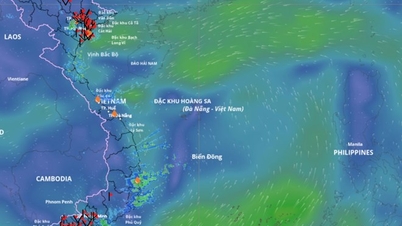






































মন্তব্য (0)